90 FPS в Garena Free Fire на BlueStacks! Это реально?!
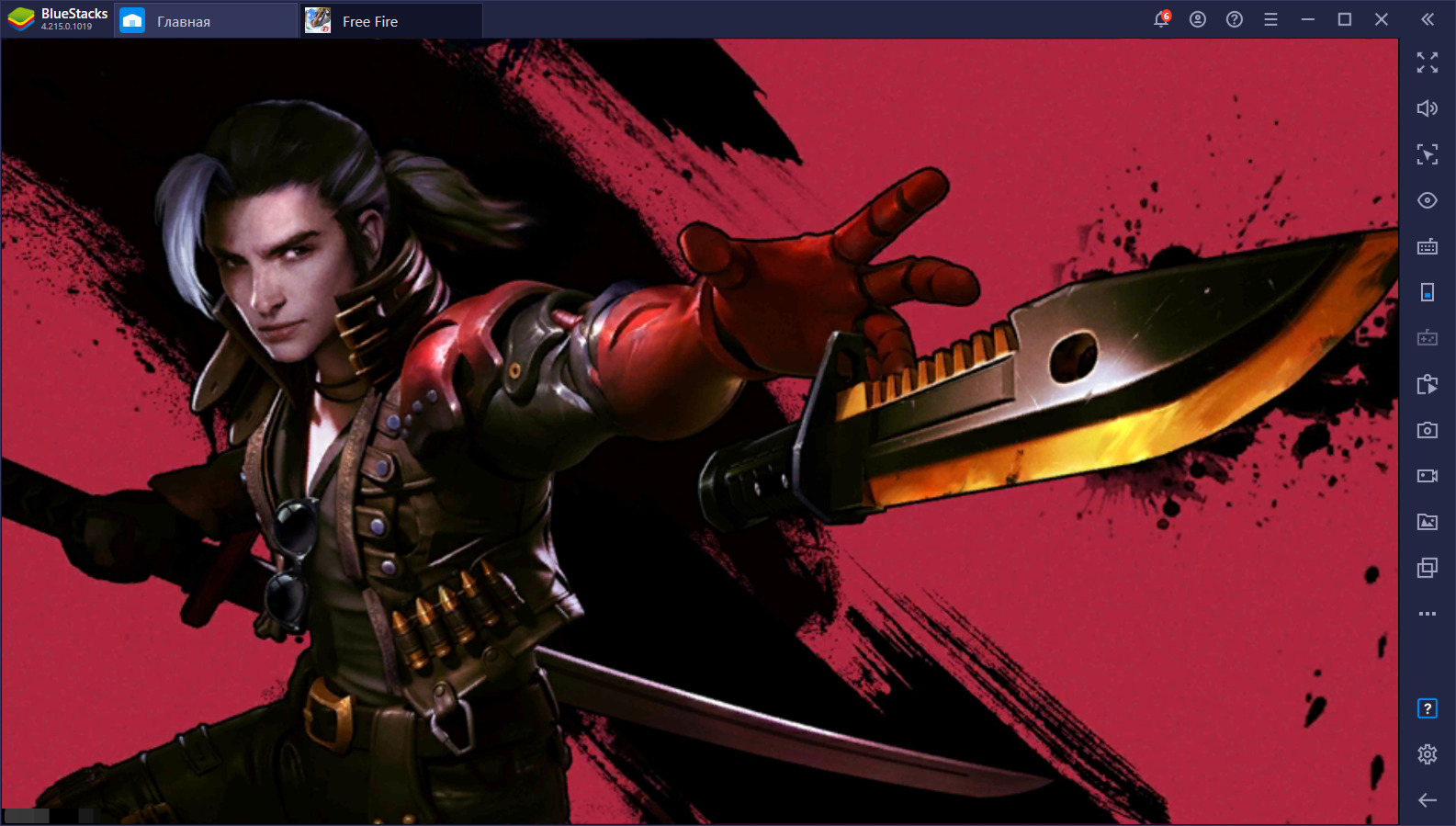
Для достижения отличных результатов в королевской битве очень важны стабильность и высокая производительность. Если вы читаете эту статью, то наверняка не раз сталкивались с ситуацией, когда низкий FPS мешал вам убить соперника и лишал возможности бороться за первое место в Free Fire.
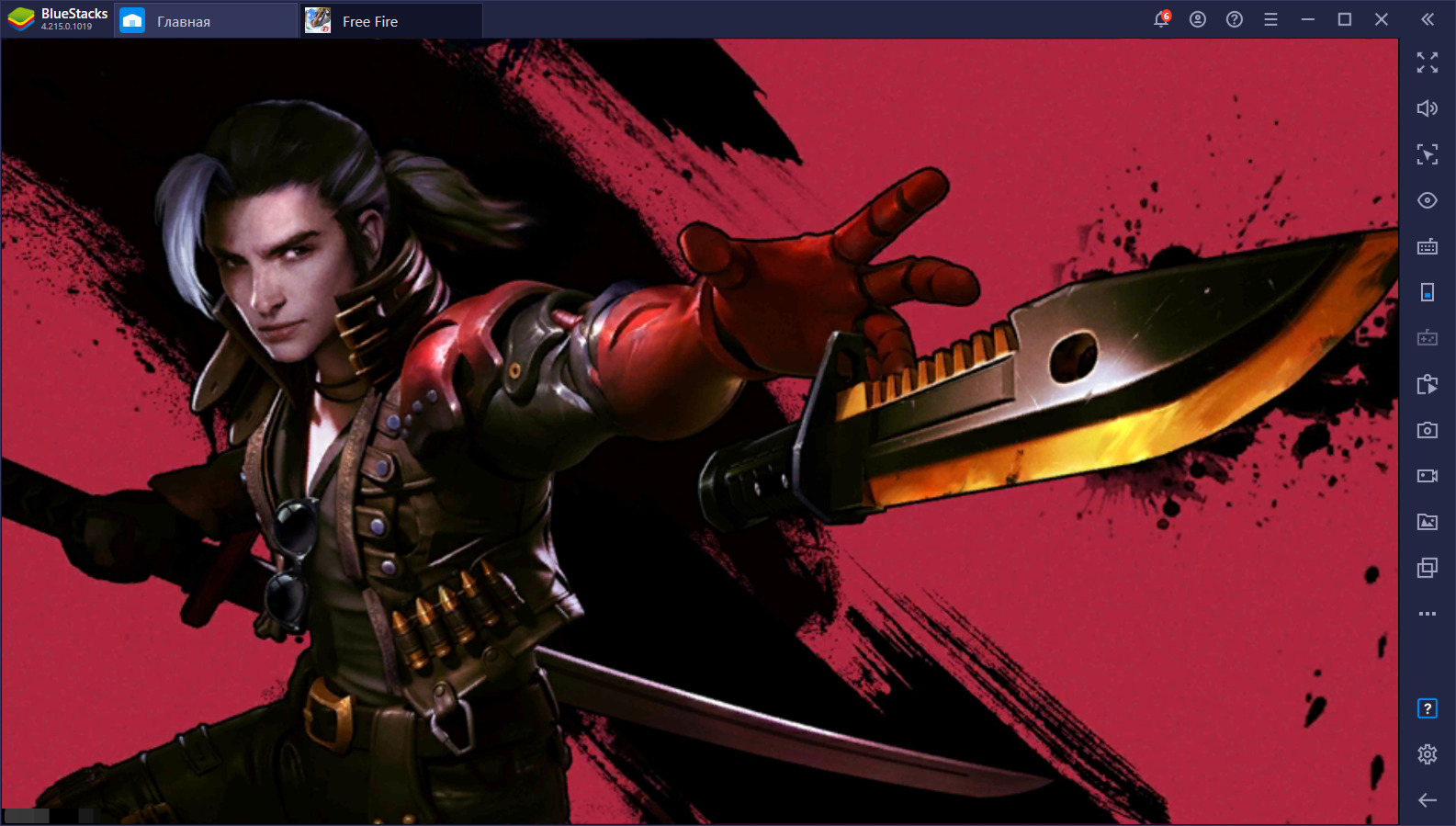
В этой статье мы расскажем, как преодолеть ограничения игры и установить частоту обновления кадров до 90 FPS!
Настройка BlueStacks
Перед началом настройки убедитесь, что на вашем ПК установлен BlueStacks версии 4.215.0.1019.
Чтобы установить высокую частоту кадров в Free Fire, вам потребуется не менее 8 Гб оперативной памяти (ОЗУ).
Сначала необходимо изменить параметры движка. Для этого:
- Нажмите на иконку-гамбургер в правом верхнем углу главного экрана BlueStacks и выберите опцию “Настройки”.
- Перейдите во вкладку “Движок” и, прокрутив экран вниз, найдите параметр “Производительность”.
- Установите в поле CPU значение “Высокая (4 ядра)”, а в поле ОЗУ “Высокая (4 ГБ)”.
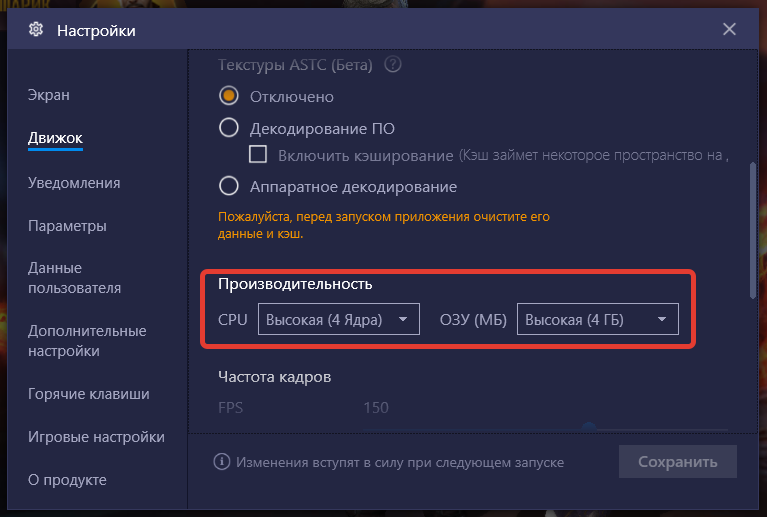
Теперь следует настроить частоту кадров. В разделе “Движок” перейдите к пункту “Частота кадров”. Он располагается под параметрами производительности.
- Установите значение FPS на 120-150 кадров в секунду.
- Поставьте галочку в поле “Активировать высокую частоту кадров”.
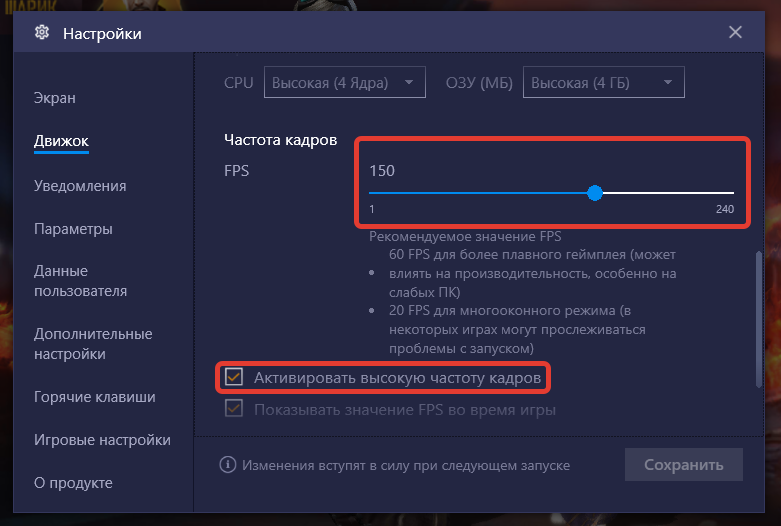
Вы также можете включить отображение FPS во время игры, чтобы убедиться в эффективности настроек
После внесения данных изменений обязательно нажмите на кнопку “Сохранить”, иначе все придется повторять сначала.
Заключительный этап изменения параметров BlueStacks — создание нового профиля устройства. Для этого перейдите во вкладку “Дополнительные настройки” и выберите пункт “Создать персональный профиль”.
В появившихся полях введите следующую информацию:
- Производитель: asus
- Бренд: asus
- Номер модели: ASUS_Z01QD
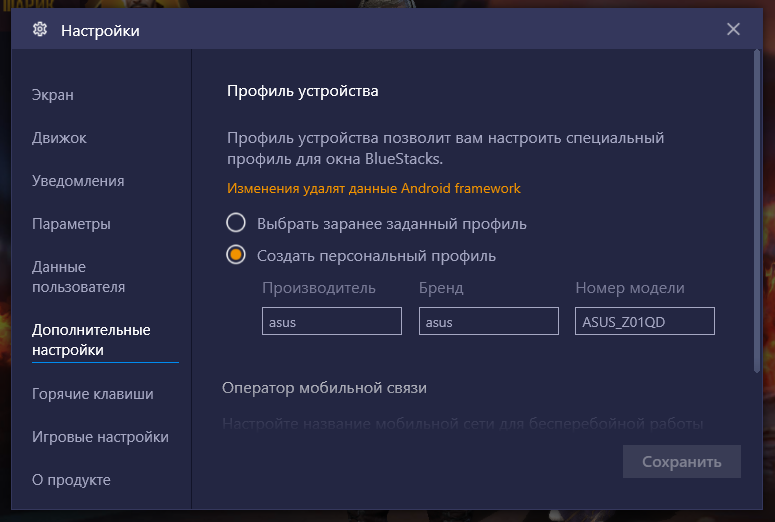
Как только внесете эти данные, сохраните изменения. На этом настройка BlueStacks завершена.
Панель управления Nvidia
Далее необходимо внести изменения в параметры работы видеокарты. Чтобы попасть в меню настроек, откройте Панель управления компьютера >>> Оборудование и звук >>> Панель управления NVIDIA.
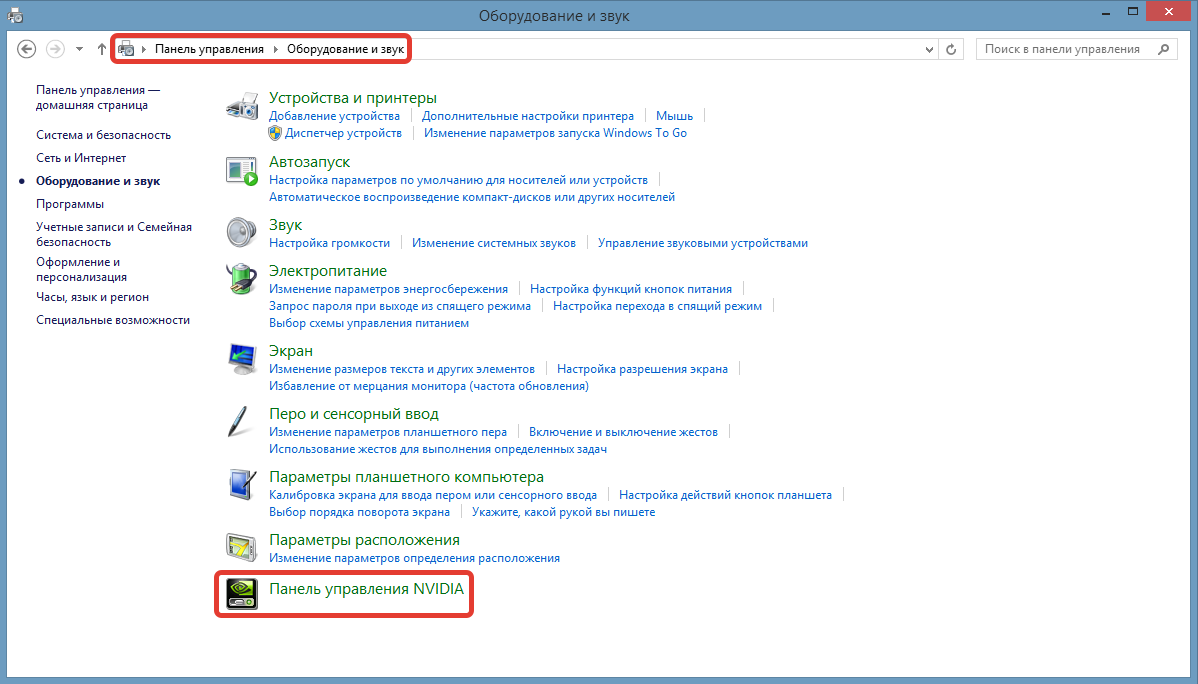
В открывшемся окне найдите пункт “Управление параметрами 3D”. Зайдите в “Программные настройки” и найдите в списке установленных программ два файла:
- AppPlayer (BlueStacks.exe)
- AppPlayer (HD-Player.exe)
В окне настроек для этих программ выключите параметр “Вертикальный синхроимпульс”, как показано на скриншотах ниже.
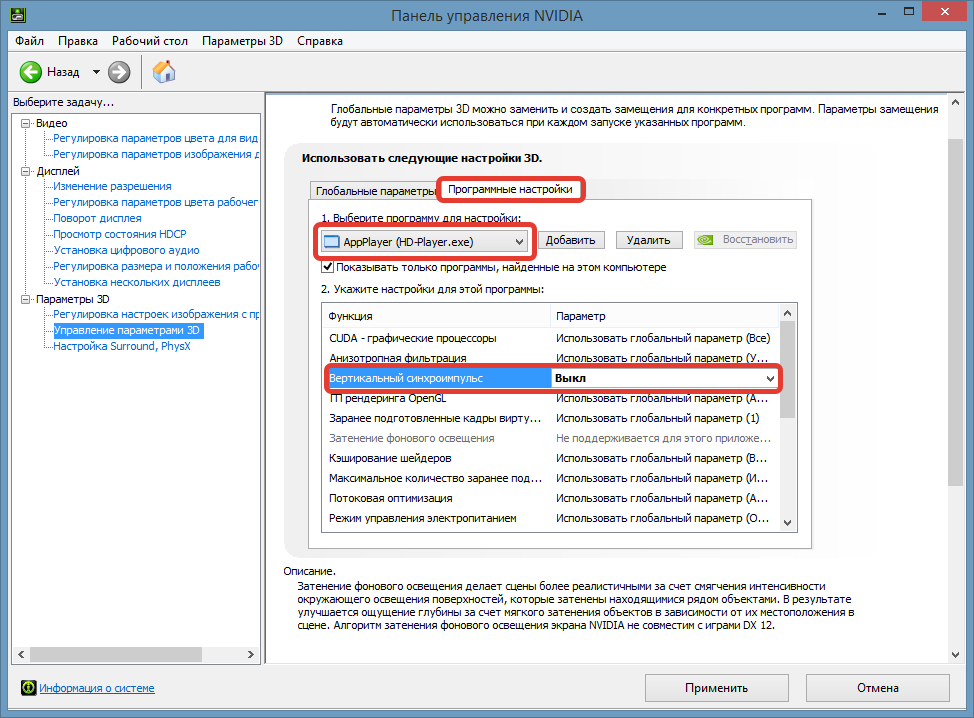
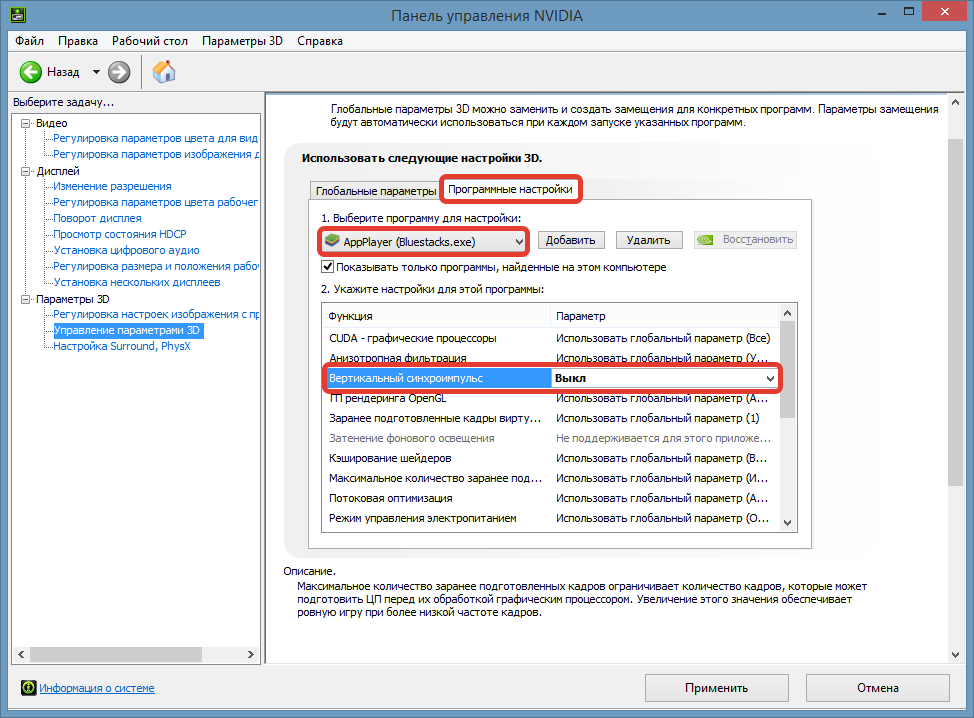
Примените настройки и выйдите из панели управления. Теперь пора запустить Free Fire!
Уничтожать врагов стало еще проще!
После настройки BlueStacks и видеокарты Free Fire показывает стабильные 85-90 FPS. Данная частота кадров устанавливается даже при высоких параметрах графики в самой игре!
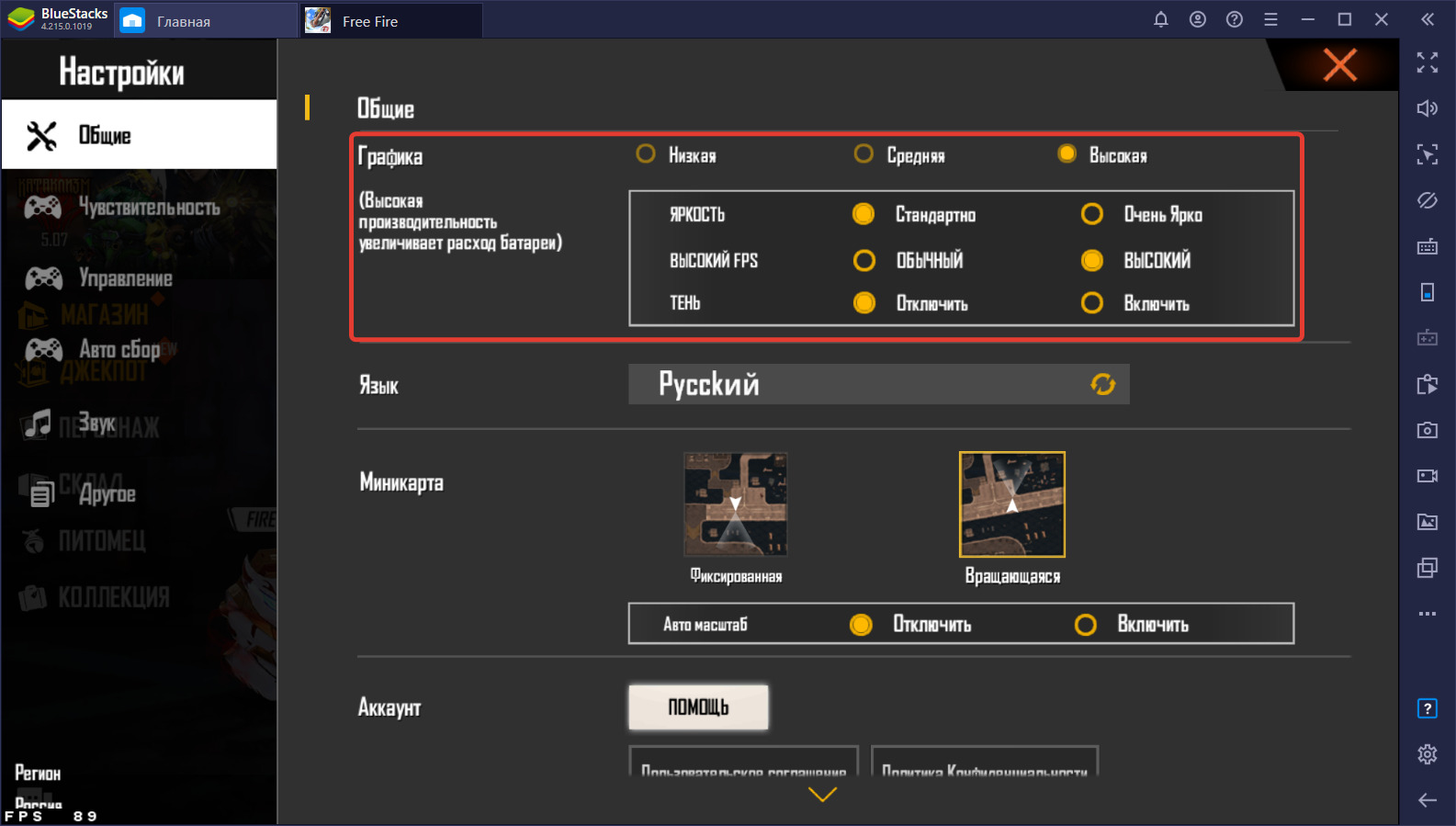
Из всех доступных настроек у нас отключено только отображение теней
Данный метод настройки — самый простой способ улучшить вашу игру и наконец-то начать доминировать над всеми соперниками!
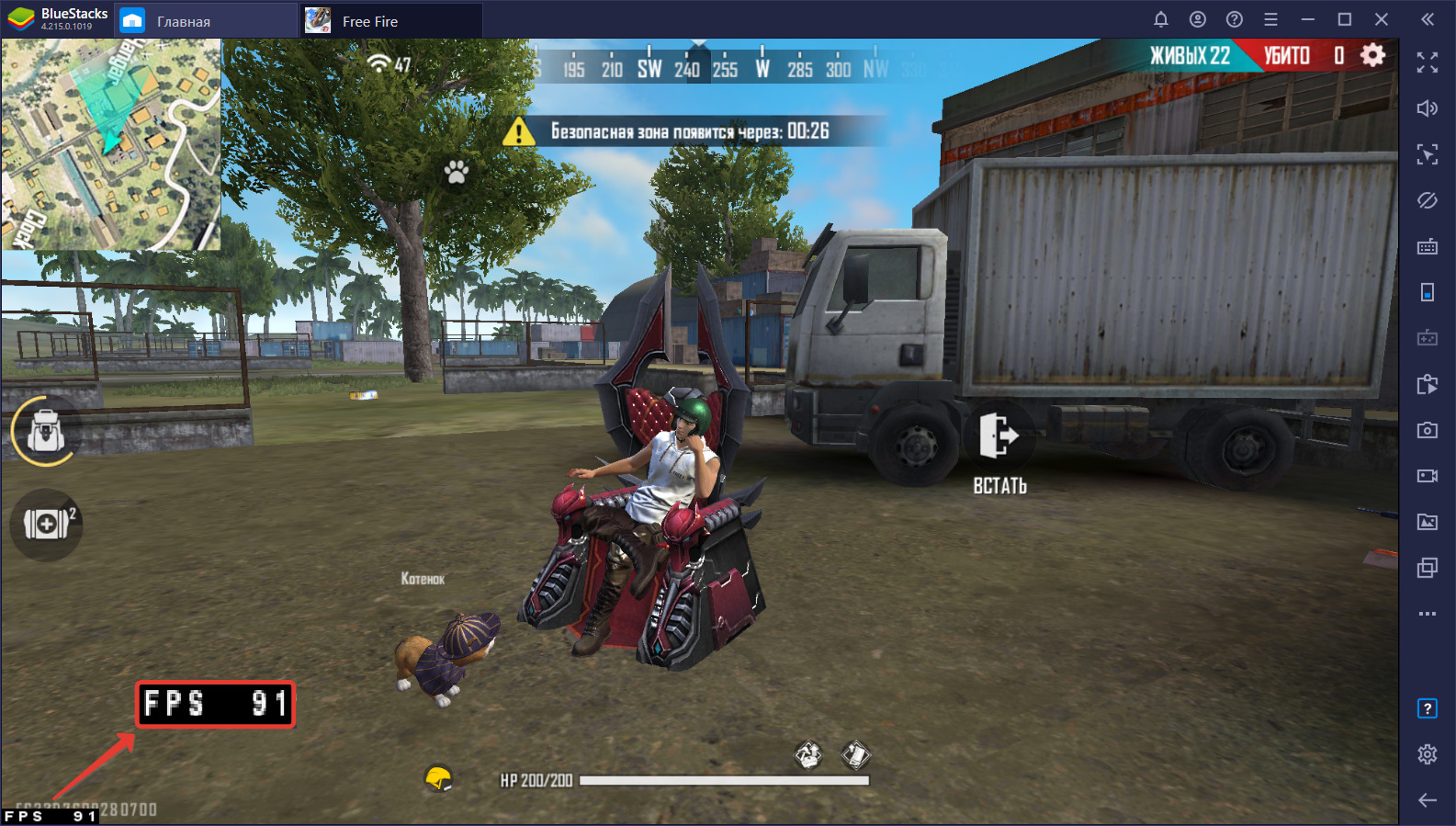
Играйте в Free Fire на ПК с BlueStacks и покажите мастерство выживания в королевской битве!
















